Preuzmite datoteku s YouTube. Kako spremiti videozapis s YouTubea ili tajni štednje valjaka
Ako ste čest posjetitelj ovog resursa, poput youtube, onda ste upravo više puta više puta razmišljali kako spremiti videozapis s vas na računalotableta ili telefona. Postoji niz razloga i situacija kada se mnogi korisnici žele zadržati u zbirci ovog ili tog videozapisa. Mnogi ljudi jednostavno prave video sakupljači na jednoj ili drugoj temi, drugi - vole revidirati nekoliko puta videa, treći - samo želite da ne izgubite link na zanimljiv video da ga koristi u budućnosti. Općenito, jedna stvar je jasna. Biti u stanju biti prilično korisna vještina, koja će doći u ruci mnogo ljudi. Pa, sada razmotrite izravno pitanje očuvanja bilo kojeg videozapisa s youtube video hosting na hDD Njegov osobno računalo ili laptop. Kako biste to učinili operacijom, bez ikakvih problema, morat ćete znati link na preuzete videozapis. Idemo na sam valjak, a zatim kopiramo (Ctrl + c) adresu veze na ovaj videozapis iz adresne trake vašeg preglednika. Dalje otvorite novu karticu i umetnite URL. Sada se ova veza mora lagano mijenjati, isprva govoreći (prije "YouTube") dva znaka "SS". Kako to učiniti prikazan je na prvom snimku ispod.
Nakon završetka pritiskom na tipku Enter. Idite na stranicu resursa Štednjak.neto. (vidi sliku 2 na vrhu). Na web-mjestu Otvorena stranica možemo vidjeti naš videozapis i pored njega zeleni gumb "Download". U blizini ovog gumba na desnoj strani nalazi se još jedan gumb klikom na koji možemo odabrati kvalitetu preuzete datoteke. Odabrali smo kvalitetu, kliknite "Download" i spremite videozapis bilo gdje na računalu. Usput, možete instalirati i poseban nastavak za vaš preglednik, koji će vam pomoći da preuzmete volio video vrlo brzo - u jednom klikom miša. To je vrlo pogodno za one korisnike usluge YouTube, koji se vrlo često bave punjenjem valjaka.
Do danas su vrlo sjedili na internetu kroz njihove gadgete - pametne telefone ili tablet računala. Iz tog razloga često postavljaju pitanje kako spremiti videozapis s vas na telefon, Takva prilika je također prisutna. Ako ste vlasnik Appleove tehnologije, morat ćete instalirati dodatnu aplikaciju Dropbox, koja je online pohranu razne datoteke, Zatim morate kopirati vezu na videozapis (pogledajte 1 na slici ispod) i umetnite ovu vezu u polje na istoj web-lokaciji savefrom.net (Vidi 2 na slici ispod) i dodirnite gumb "Download". Ali ne preuzimate videozapis na iPhone, ali ga možete spremiti samo na Google Video usluge.
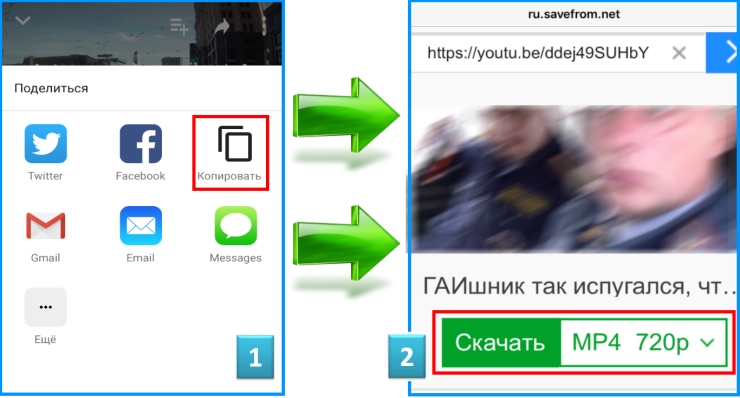
U drugom mobilnom os-androidu je još mnogo lakše. Za preuzimanje ili spremite video s YouTube na AndroidNe morate kopirati veze ili otvorene web-lokacije treće strane. Samo trebate instalirati jedan aplikacija souredaZadržati valjke jednom i bilo gdje. Ova se aplikacija zove Cijevni., Unesite ovaj zahtjev u aplikaciji za trgovinu. Zatim, napravite preuzimanje i instaliranje proizvoda, koji je, usput, besplatan.

Nakon instalacije Cijevni. Vi samo trebate otvoriti bilo koji valjak u youtube, gdje možete vidjeti na samom vrhu videozapisa. zelene streliceDodirom koji možete jednostavno spremiti svoj omiljeni videozapis. Također je vrijedno napomenuti da postoji mnogo različiti putevi Učitavanje videozapisa s YouTube, ali u ovom članku smatramo najpopularnije - one koje su stekle pozitivne povratne informacije na mreži.
Želite preuzeti videozapis s Youtube? Iskoristite prikladno! U članku podneset ćemo detaljno kako spremiti video s YouTube na računalu pomoću programa VideoMaster. Naučit ćete preuzeti videozapise iz ovog video hostinga, a također i nakon analogije izdvojiti videozapise s drugih popularnih web-lokacija. Na primjer, van društvena mreža "U kontaktu s".
Korak 1. Preuzmite program
Prije svega, trebate s posebne stranice naše stranice. Učitavanje će brzo brzo brzo brzo, jer se distribucija doživljava manje od 40 megabajta. Nakon toga, dvokliknite instalacijski program i slijedite priručnik na zaslonu. Možete odabrati mjesto u kojem trebate raspakirati softverske datotekeI također odrediti druge parametre: na primjer, stvoriti prečac softvera na radnoj površini, koji će pojednostaviti pokretanje programa u budućnosti.

Korak 2. Počinjemo raditi
Nakon pokretanja programa s dvostrukim klikom na radnoj površini stvorena na radnoj površini. Glavni izbornik softvera pojavit će se na zaslonu, gdje ćete odmah biti zamoljeni da dodate materijale za rad.
Kliknite na ikonu "Dodati"Nalazi se na ploči s lijeve strane i odaberite stavku "Download Video s web-lokacija", Pojavit će se novi prozor, gdje morate odabrati hosting iz kojeg ćete biti skinuti. Da biste riješili kako spremiti videozapis s YouTube, morate kliknuti na ikonu ovog video hosting.

Korak 3. Preuzmite Video
Nakon toga, program će vas preusmjeriti u preglednik u kojem će se automatski otvoriti glavna stranica YouTube. Unesite naziv naziva valjaka u traku za pretraživanje koju želite preuzeti. Otvorite ga i kopirajte video vezu u adresnu traku. Pokrenite preglednik i ponovno pokrenite "Video District". Klik "Umetnite vezu."
Provjerite video podatke koji se pojavljuju na zaslonu, a zatim navedite kvalitetu u kojoj želite preuzeti videozapis s YouTube i kliknite "Preuzimanje datoteka", Pričekajte kraj preuzimanja, njegovo trajanje ovisi o vrsti vaše internetske veze i veličini preuzetog videozapisa.

Korak 4. Uredi video
Nakon završetka preuzimanja, možete pogledati valjak na računalu. Da biste to učinili, kliknite "Otvori mapu" i dvaput kliknite na datoteku pokretanjem. U ovoj fazi možete dovršiti rad s ovim videozapisima ili ga urediti klikom "Dodaj datoteke za pretvorbu", Tada će se videozapis pojaviti na radnom prostoru.
Možete odrediti višak klikom na gumb. "Obrezivanje" na alatnoj traci s lijeve strane i na kartici "Učinci" Poboljšajte kvalitetu valjka dodavanjem teksta preko njega, a također se brzo bavite pomoć funkcija video pretvarača.

Korak 5. Spremanje videozapisa
Čestitamo! Vi ste naučili o tome kako spremiti video s YouTube na računalo u "Video District". Ostaje samo popraviti sve poduzetnike. Važno je reći da je spremio videozapis, možete odabrati bilo koji format iz softvera kataloga. Da biste to učinili, kliknite na gumb. "Formati" I odaberite onu koja je optimalna za vas. Također možete spremiti video za prikaz s zaslona. mobitel Ili da ga istovarite u video hosting. Odaberite mapu za popravak projekta i kliknite Opciju "Pretvoriti".
Ovaj portal je cijela video zajednica na kojoj registrirani korisnik može korisnici iz cijelog svijeta. Također na ovom internetskom resursu možete pronaći pitanja širokog spektra televizijskih programa, glazbenih spotova, dokumentarnih filmova, filmova iz filmova i crtića.
Naravno, mnogi korisnici imaju potrebu da vide ovaj ili taj video materijal nekoliko puta. Stoga, ako je videozapis prilično dugo, to je prikladnije od čekanja punog opterećenja. Samo po sebi web-lokacija YouTube ne osigurava mogućnost preuzimanja videozapisa i nudi korisnicima samo da ih gledaju na mreži.
1. Spremite video s ru.savefrom.net
Do danas je riješen problem preuzimanja video materijala s internetskih stranica. Da biste spremili videozapis, možete koristiti online usluge, uključujući ru.savefrom.net koristi najveću popularnost.
Prvo idite na web-lokaciju YouTube.com i pronađite videozapis koji idete za preuzimanje. Zatim kopirajte adresu označavanjem u adresnoj traci i pritiskom na "Ctrl + C".
Nakon što odete na ovu stranicu, vidjet ćete red u kojem će biti napisan "navedite adresu odakle želite preuzeti datoteku." Umetnite kopiju adresu u njega: Stavite kursor u niz i koristite kombinaciju tipki Ctrl + V.
Sada kliknite gumb "Download", koji se nalazi nadesno od niza. Nakon nekoliko sekundi, u okviru strida prikazat će se kratka informacija o preuzetu videozapisu: ime, trajanje, izvor, pa čak i slika koja djeluje u ulozi pregleda. Također, na desnoj strani pojavit će se nekoliko veza, ovisno o mogućnosti kvalitete. Da biste preuzeli, samo kliknite na jednu od linkova.
2. Programi i dodaci za preuzimanje videozapisa s YouTube
Također možete koristiti poseban program pod nazivom Flash Video Downloader., Načelo djelovanja takve aplikacije sličan je načelu da online resursi koriste: Kopirajte adresu stranice s videozapisom u programu, odaberite kvalitetu i pokrenite preuzimanje. Ostatak programa će to učiniti sam.
Također je vrijedno reći o posebnim dodataka koji se mogu instalirati za sve moderne preglednike. Zahvaljujući istom dodatku, kao što je YouTube Video Download i Shapefrom, desno na stranici YouTube prikazat će se gumbe za preuzimanje video datoteke. Samo kliknite na jedan od njih, a datoteka će biti učitana. Međutim, programeri usluge YouTube vrlo često mijenjaju kod stranice, tako da su takvi dodaci vrlo brzo ušiveni.
3. Promjena video adrese
Postoji još jedan način za učitavanje videozapisa s uslugom YouTube. Nakon što otvorite potreban videozapis, jednostavno dodajte dva slova "s" na početak adrese adrese. Na primjer, ako se stranica adresirati "http://youtube.com/watch?v\u003d56789", onda će umetnuti valjak, bit će potrebno napisati kako slijedi: "http://ssoutube.com/watch?v \u003d 56789 ". Nova adresa će vas odvesti do stranice ru.savefrom.net, koji je napisan gore.
Kao što ste bili u mogućnosti da biste bili sigurni, spremite video s YouTube je vrlo jednostavan i za to ne trebate nikakvo posebno znanje. Vrijedi napomenuti da preuzimanje video datoteka može izvršiti i bootloader ugrađenom u vaš preglednik i koristite posebni programikoji će biti potrebno zasebno.

YouTube je jedan od najpopularnijih video hostova. Svaki se video može lako postaviti na njega. Ali kako spasiti video s YouTube, a ne svi znaju. U nastavku ćemo vam ponuditi niz preporuka koje će pomoći u novinama s ovim zadatkom.
Prosljeđivanje i online usluge
Jedan najpopularniji i najtraženiji načini za preuzimanje videozapisa s YouTube. Da biste to učinili, moramo izvršiti sljedeće radnje:
- Otvorite stranicu YouTube s željenim videozapisa.
- U adresnoj traci odmah nakon "http: // www." Umetnite dva slova s \u200b\u200b(http: //www.sssyoutube ...) i pritisnite inter ključ - mi ćemo biti preusmjereni na uslugu Shapefrom.Net online, koja će spremiti videozapis na računalo.
- Nalazimo stavku "Links za preuzimanje" i odaberite format datoteke dostupan za preuzimanje.
- U prozoru koji se otvara, odaberite stavku "Spremi datoteku" i kliknite gumb U redu.
Druga usluga koja vam omogućuje spremanje videozapisa na računalo je licalvid. Idemo na stranicu, umetnite vezu na valjak koji se nalazi na usluzi YouTube i preuzmite videozapis u jednom od predloženih formata.
Instaliranje posebnih programa i modula
Kako spremiti videozapise s uslugom YouTube instalirani programi i plugins? Ista Shapefrom.net Service nudi za instalaciju savefrom.net asistenta. Ovaj program će omogućiti jednostavno preuzimanje videozapisa ne samo na YouTube, nego i s takvih stranica kao Vkontakte i kolega.
Nakon instalacije programa u prozor preglednika, u obliku zelene strelice pojavljuje se ikona, klikom na koji možete preuzeti video i audio datoteke, kao i slike u jednom kliku.
Program za preuzimanje Video vDownloader (vDaunosOadera). Njezin veliki plus je da program može samostalno pronaći linkove na video, kao i pretvoriti datoteke koje se mogu preuzeti u MPEG i AVI formate. Ovaj program sam pronalazi veze s videozapisom u međuspremniku. Vi samo trebate odabrati željenu adresu i kliknite "Download". Nakon instalacije programa možete spremiti videozapis tako da unesete svoj prozor (String "Video URL") adresu valjka i pritiskom na gumb "Download".
Za korisnike popularne firefox preglednici i Google Chrome. Postoji mogućnost instalacije modula (proširenja, widgeti). Nakon ugradnje, gumb se pojavljuje u prozoru preglednika, koji vam omogućuje spremanje videozapisa s YouTube.
